За съжаление, понастоящем не можете да прегледате или изтеглите този файл, е съобщение за грешка, което може да получите при опит да изтеглите файлове от Google Drive.
Обяснението на съобщението за грешка е просто: докато потребителите са свободни да споделят файлове публично или с голям брой потребители, в сила са квоти, които ограничават достъпността.
Ако твърде много потребители преглеждат или изтеглят файл, той може да бъде заключен за период от 24 часа, преди квотата да бъде нулирана. Периодът на заключване на файл може да бъде по-кратък според Google.
Ако файлът е особено популярен, може да отнеме дни или дори повече, преди да успеете да го изтеглите на компютъра си или да го поставите в хранилището си в Диск.
Поправете Google Drive: За съжаление, не можете да видите или изтеглите тази файл грешка

Въпреки че можете да изчакате, докато файлът стане отново достъпен, това може да бъде рисковано. Ако файлът се изтегли междувременно, няма да можете да го изтеглите вече. Освен това, ако имате нужда от файла веднага, например за работни задачи, чакането може да не е опция.
Има решение, което ви позволява да заобиколите ограничението за 24 часа в Google Drive. Как ще стане това зависи до голяма степен от това, което виждате на екрана.
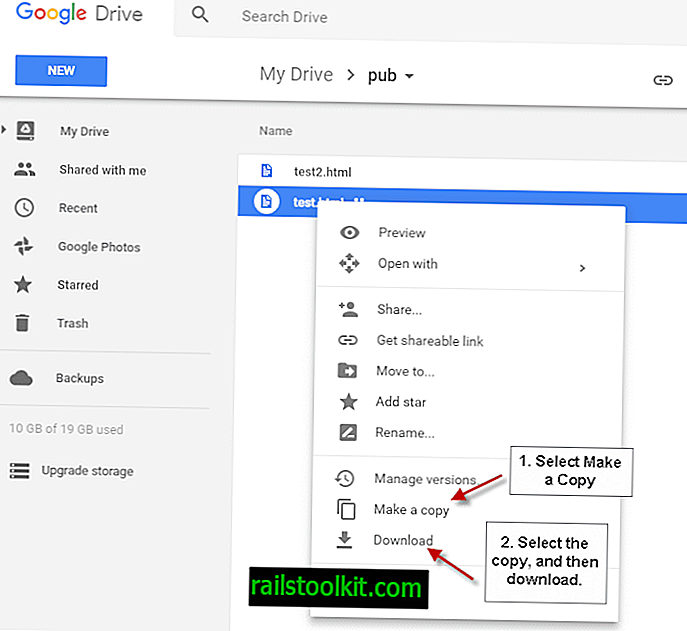
Най-често срещаната грешка е показана на екрана по-горе. Той просто показва съобщението за грешка, но няма други контроли или опции.
- Намерете частта „uc“ на адреса и я заменете с „отворена“, така че началото на URL адреса да се чете //drive.google.com/open ?.
- Заредете отново адреса, след като смените uc с отворен в адреса.
- Това зарежда нов екран с контроли в горната част.
- Кликнете върху иконата „добавяне към моя диск“ горе вдясно.
- Кликнете отново върху „добавяне към моя диск“, за да отворите хранилището си в Google Drive в нов раздел в браузъра.
- Сега трябва да видите заключения файл на вашия диск.
- Изберете го с щракване с десен бутон и след това от менюто опцията "направи копие".
- Изберете копието на файла с десния бутон на мишката и там изтеглете, за да изтеглите файла във вашата локална система.
По същество това е да създадете копие на файла в собствения си акаунт в Диск. Тъй като сте собственик на копирания файл, можете да го изтеглите в местната система по този начин.
Моля, обърнете внимание, че това работи само ако сте влезли в акаунт в Google. Също така имайте предвид, че сте собственик на копирания файл и ще носите отговорност за нарушения на правилата или други проблеми, свързани с файла.
Сега Вие : Как се справяте с изтеглянията на файлове в Интернет?














